win7照片查看器无法打开此图片,因为此文件可能已损坏怎么办
时间:2021-09-09作者:xinxin
每当用户想要查看win7电脑中的图片时,我们可以借助系统自带的照片查看器工具来打开,能够满足多个格式的图片,不过有的用户也会遇到照片查看器打开时提示无法打开此图片,因为此文件可能已损坏的情况,对此小编在这里就来教大家win7照片查看器无法打开此图片,因为此文件可能已损坏解决方法。
推荐下载:win7系统之家下载
具体方法:
1、检查文件后缀名,图片查看器打不开,有可能是文件类型错误。不是图片格式,首先确认一下,通过工具---文件夹选项;
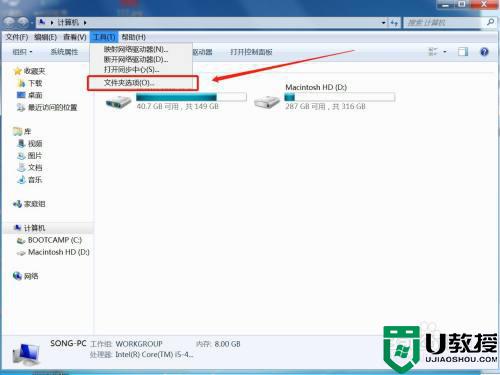
2、点击文件夹选项---查看;
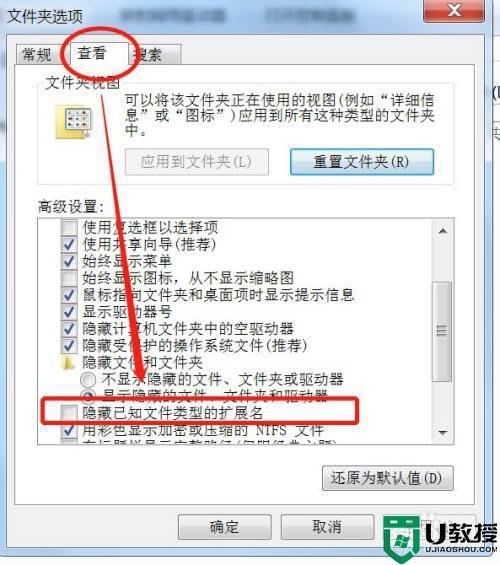
3、如果是图片格式的。Jgpbmpgif等图片格式才能用图片查看器查看;
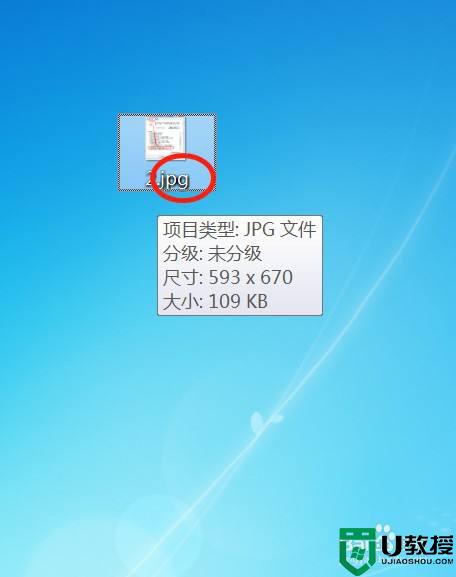
4、如果是其他非图片格式的用图片查看器肯定是看不到的。 需要重新更改打开方式。
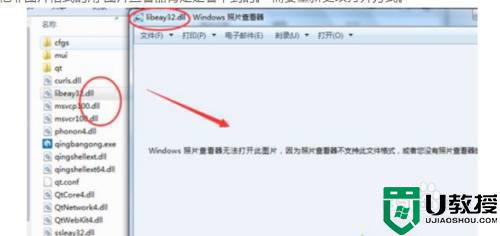
方法二:1、如果是图片文件太大。比如分辨率很高超过3M以上的图片,比如bmp文件一般用图片查看器肯定是打不开的。可以通过使用画图查看;
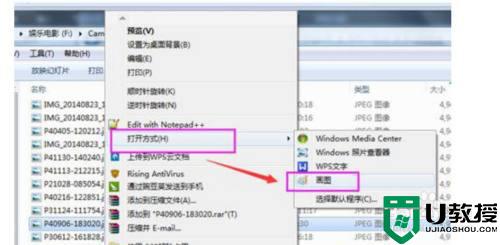
2、打开就是图片的内容了,特别提醒一下。如果图片是BMP等超大图片格式,可以通过画图保存另存为jpg或者裁剪也可以用图片查看器查看;
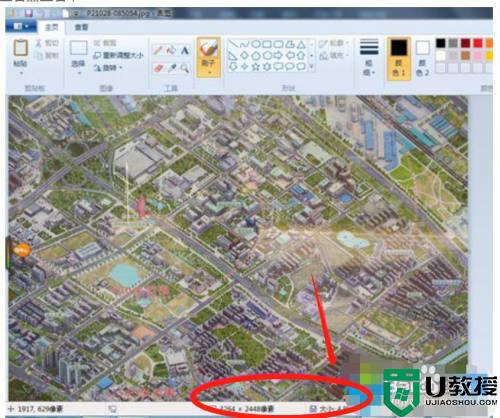
以上就是关于win7照片查看器无法打开此图片,因为此文件可能已损坏解决方法了,如果有遇到这种情况,那么你就可以根据小编的操作来进行解决,非常的简单快速,一步到位。





